可通过扩展管理页面删除插件、批量禁用排查冲突、修改权限设置及启用开发者模式进行高级管理,提升浏览器安全性与性能。
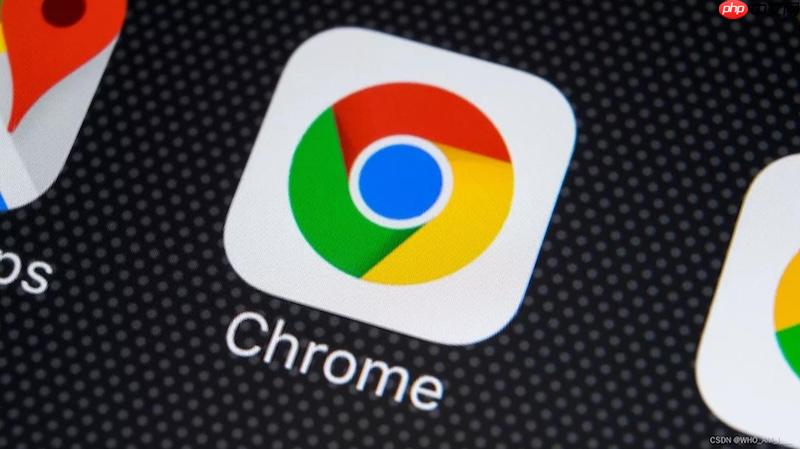
如果您在使用谷歌浏览器时发现某些扩展程序运行异常或不再需要,可以通过浏览器内置的管理功能进行删除或调整权限设置。这些操作有助于提升浏览安全性和性能表现。
本文运行环境:MacBook Pro,macOS Sonoma
Chrome 浏览器提供了一个集中管理所有已安装扩展的界面,用户可以在此查看、启用、禁用或彻底移除不需要的插件。
1、打开 Chrome 浏览器,点击右上角的三个垂直点图标,展开主菜单。
2、在下拉菜单中选择“扩展程序”,进入扩展管理页面。
3、在扩展程序列表中找到您想要删除的插件,点击其下方的移除按钮。
4、确认弹窗提示后,该扩展将从浏览器中完全删除。
当浏览器出现卡顿或特定网站功能异常时,可能是某些扩展之间存在兼容性问题。通过临时禁用多个扩展,可帮助识别问题来源。
1、进入 Chrome 扩展程序管理页面,查看所有已安装的扩展列表。
2、针对每一个扩展,关闭其开关按钮,使其处于灰色未激活状态。
3、逐个重新启用扩展并测试浏览器行为,定位导致问题的具体插件。
4、对确认引起故障的扩展执行移除操作,避免再次影响使用体验。
每个扩展在安装时都会请求特定权限,例如访问当前网站数据、读取剪贴板内容等。用户可以根据隐私需求手动调整这些权限。
1、在扩展程序管理页面,点击某个已安装扩展名称下方的“详情”链接。
2、滚动至“权限”部分,查看该扩展当前拥有的各项访问权限。
3、根据实际需要,决定是否保留其对特定网站或系统功能的访问权。
4、若发现某项权限超出预期用途,可通过移除该扩展来终止其所有权限。
对于来自非官方商店或自行开发的扩展,Chrome 提供了开发者模式以便进行更精细的控制和调试。
1、进入扩展程序管理页面,勾选右上角的“开发者模式”复选框。
2、此时会显示更多操作选项,包括“加载已解压的扩展程序”、“打包扩展程序”和“更新”等功能。
3、对于不再使用的第三方扩展,可直接点击其右侧的“移除”按钮进行删除。
4、确保在完成调试后关闭开发者模式,以减少潜在的安全风险。
以上就是谷歌浏览器如何管理和删除扩展程序_Chrome插件删除与权限管理的详细内容,更多请关注php中文网其它相关文章!

谷歌浏览器Google Chrome是一款可让您更快速、轻松且安全地使用网络的浏览器。Google Chrome的设计超级简洁,使用起来得心应手。这里提供了谷歌浏览器纯净安装包,有需要的小伙伴快来保存下载体验吧!




Copyright 2014-2025 https://www.php.cn/ All Rights Reserved | php.cn | 湘ICP备2023035733号